wps表格如何设置图片大小位置随单元格变动
更新时间:2023-08-14 15:39:19作者:bjjmlv
wps表格如何设置图片大小位置随单元格变动,在进行图片插入和设置的过程中,我们经常会遇到一个问题,就是当我们调整表格的大小或者移动单元格的位置时,图片的大小和位置是否会跟随单元格的变动而自动调整呢?答案是肯定的,通过WPS表格提供的丰富功能,我们可以轻松地设置图片的大小和位置,使其与单元格保持一致,从而达到更好的视觉效果和排版效果。接下来,我们将会详细介绍如何在WPS表格中设置图片大小和位置随单元格变动的方法,让您能够更加灵活地进行表格编辑和美化。

亲。操作步骤如下:
光标放置图片上方,鼠标右键单击“设置对象格式”,界面右侧弹出任务窗格,点击“大小与属性”,在“属性“,设置”大小和位置随单元格而变“即可。
不需要点击确定按钮哦~
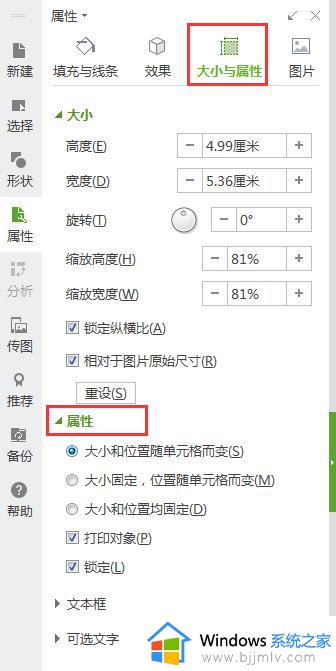
以上就是WPS设置图片大小位置随单元格变动而变的全部内容,如果您有需要,可以根据小编的步骤进行操作,希望这些步骤能对您有所帮助。
wps表格如何设置图片大小位置随单元格变动相关教程
- 禁止wps表格中的图片根据单元格大小自动调整
- wps设置单元格数值以万元为单位 wps如何以万元为单位设置单元格数值
- wps表格里面如何单独设置一个列宽 wps表格如何单独设置列宽大小
- wps清除单元格格式和内容 wps表格清除单元格格式和内容
- wps如何设置单元格内首字母大写 wps如何设置单元格内字母首字母大写
- wps单元格不同如何对齐 wps表格单元格对齐方式不同如何设置
- wps如何改变单元格默认的行高和列宽 wps表格如何改变默认的行高和列宽设置
- wps表格里如何换行 wps表格如何实现单元格换行
- wps只导出非0单元格 wps表格只导出非0数值单元格的步骤
- wps表格怎么上色 wps表格如何批量上色单元格
- wps行高在哪里找 wps行高设置在哪里找
- wps怎么保存现在的文件 wps现在的文件如何保存
- wps不小心把智能开发项弄没了 wps如何恢复不小心删除的智能开发项
- wps怎样打出上标和下标 wps如何打出上标和下标
- wps如何打开背景音乐 wps怎样打开背景音乐功能
- wps左装订在哪里 wps左装订怎么用
wps教程推荐
win10系统推荐
系统教程推荐
- 1 win10如何看是否激活成功?怎么看win10是否激活状态
- 2 win11恢复出厂设置的教程 怎么把电脑恢复出厂设置win11
- 3 win11控制面板打开方法 win11控制面板在哪里打开
- 4 win10怎么调语言设置 win10语言设置教程
- 5 win11开机无法登录到你的账户怎么办 win11开机无法登录账号修复方案
- 6 win10如何开启数据执行保护模式 win10怎么打开数据执行保护功能
- 7 windows10怎么改文件属性 win10如何修改文件属性
- 8 win10网络适配器驱动未检测到怎么办 win10未检测网络适配器的驱动程序处理方法
- 9 win10的快速启动关闭设置方法 win10系统的快速启动怎么关闭
- 10 惠普新电脑只有c盘没有d盘怎么办 惠普电脑只有一个C盘,如何分D盘